एप्पल संगीत अनुप्रयोग प्रयोग गरेर आफैं साँच्चै धेरै सरल र सहज छ। Apple को संगीत स्ट्रिमिङ सेवा अधिक र अधिक लोकप्रिय हुँदै गइरहेको छ - यदि तपाइँ यसको प्रयोगकर्ताहरू मध्ये एक हुनुहुन्छ भने, तपाइँ यसलाई तपाइँको लागि अझ राम्रो बनाउन हाम्रो सुझावहरू पढ्न सक्नुहुन्छ।
यो हुन सक्छ तपाईंलाई चासो

iCloud को फाइदाहरू
निस्सन्देह, तपाईं आफ्नो iCloud संगीत पुस्तकालय जडान बिना आफ्नो iPhone, iPad, iPod वा Mac मा Apple Music सुन्न सक्नुहुन्छ। तर यदि तपाईंले पुस्तकालय सक्रिय गर्नुभयो भने, तपाईंले अफलाइन मोडमा तपाईंको मनपर्ने संगीत सुन्न सक्ने सम्भावना जस्ता विभिन्न रोचक फाइदाहरू प्राप्त गर्नुहुनेछ। आफ्नो iCloud संगीत पुस्तकालय सक्रिय गर्न, आफ्नो iPhone मा चलाउनुहोस् सेटिङहरू -> संगीतएक सक्रिय गर्नुहोस् सम्भावना पुस्तकालय सिंक्रोनाइज गर्नुहोस्।
एल्बम जानकारी
एप्पल संगीत अनुप्रयोगमा अर्को उपयोगी सुविधा भनेको एल्बमको बारेमा विस्तृत जानकारी हेर्ने क्षमता हो जसबाट तपाईंले हाल चयन गरिएको गीत बजाउँदै हुनुहुन्छ। तपाईंले यसलाई दुई फरक तरिकामा गर्न सक्नुहुन्छ - सबैभन्दा सजिलो तरिका हाल प्ले भइरहेको विन्डोमा एल्बमको शीर्षक र कलाकारको नाममा ट्याप गर्नुहोस् र चयन गर्नुहोस्। एल्बम मा जानुहोस्। दोस्रो विकल्प ट्याप गर्न हो तीन थोप्ला प्रतिमा एल्बम कभरको तल्लो दायाँ कुनामा र देखा पर्ने मेनुमा चयन गर्नुहोस् एल्बम हेर्नुहोस्।
गीतहरू क्रमबद्ध गर्दै
तपाईंको एप्पल संगीत पुस्तकालय बढ्दै जाँदा, यो कहिलेकाहीँ राम्रोसँग नेभिगेट गर्न र एक सिंहावलोकन प्राप्त गर्न गाह्रो हुन सक्छ। यसले कसैलाई राम्रो स्पष्टता पाउन मद्दत गर्न सक्छ वर्णमाला क्रममा पुस्तकालयका सबै वस्तुहरू। तपाईंले डिस्प्लेको फेदमा रहेको बारमा पहिलो ट्याप गरेर यो क्रमबद्ध विधि सेट गर्न सक्नुहुन्छ पुस्तकालय, त्यसपछि तपाईले रोज्नुहुन्छ गीतहरू र माथिल्लो दायाँ कुनामा तपाईले रोज्नुहुन्छ व्यवस्था गर्नुहोस्। त्यसपछि तपाईले मात्र रोज्नु पर्छ आवश्यक क्रमबद्ध प्रणाली।
मूल्याङ्कन गीतहरू
Apple Music अनुप्रयोगले तपाईंलाई चयन गरिएका गीतहरूलाई मनपर्ने (र यसको विपरित) रूपमा चिन्ह लगाउन पनि अनुमति दिन्छ, जसले सेवाले तपाईंलाई सुन्नको लागि प्रस्ताव गर्ने संगीत चयनहरूलाई पनि महत्त्वपूर्ण रूपमा व्यक्तिगत बनाउँछ। तपाईंले प्ले गरिरहनुभएको गीतको लागि, एल्बम पूर्वावलोकनको तल ट्याप गर्नुहोस् तीन थोप्ला प्रतिमा र देखा पर्ने मेनुमा चयन गर्नुहोस् मलाई मन पर्छ। यो चिन्ह हटाउन, समान रूपमा अगाडि बढ्नुहोस्। यस मेनुमा तपाईंसँग विकल्प चयन गर्ने विकल्प पनि छ अन्य सामग्री प्रस्ताव गर्नुहोस्।
तपाईंको आफ्नै स्टेशन सिर्जना गर्नुहोस्
एप्पल संगीत एपमा, यदि तपाइँ खण्डमा गृह स्क्रिनमा पीस गर्नुहुन्छ जान दिनुहोस् अलि अगाडी तल, तपाईंले रूब्रिक देख्न सक्नुहुन्छ तपाईंको लागि स्टेशन, जहाँ, अन्य चीजहरू बीच, तपाईंले आफ्नो नाम सहितको स्टेशन पनि फेला पार्नुहुनेछ - ट्र्याकहरू यहाँ स्वचालित रूपमा क्रमबद्ध हुन्छन्, तपाईंको अघिल्लो सुन्नको आधारमा चयन गरिएको छ। तर तपाईं म्यानुअल रूपमा अनुप्रयोगमा आफ्नै स्टेशन सिर्जना गर्न सक्नुहुन्छ। प्लेब्याक विन्डोमा, ट्याप गर्नुहोस् तीन थोप्ला प्रतिमा एल्बम पूर्वावलोकन अन्तर्गत र देखा पर्ने मेनुमा, केवल छनौट गर्नुहोस् स्टेशन सिर्जना गर्नुहोस्।
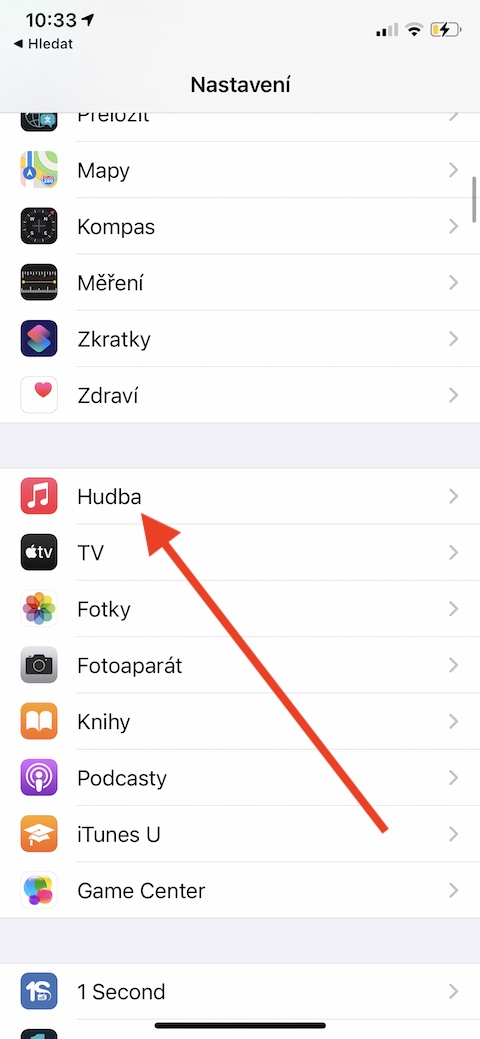
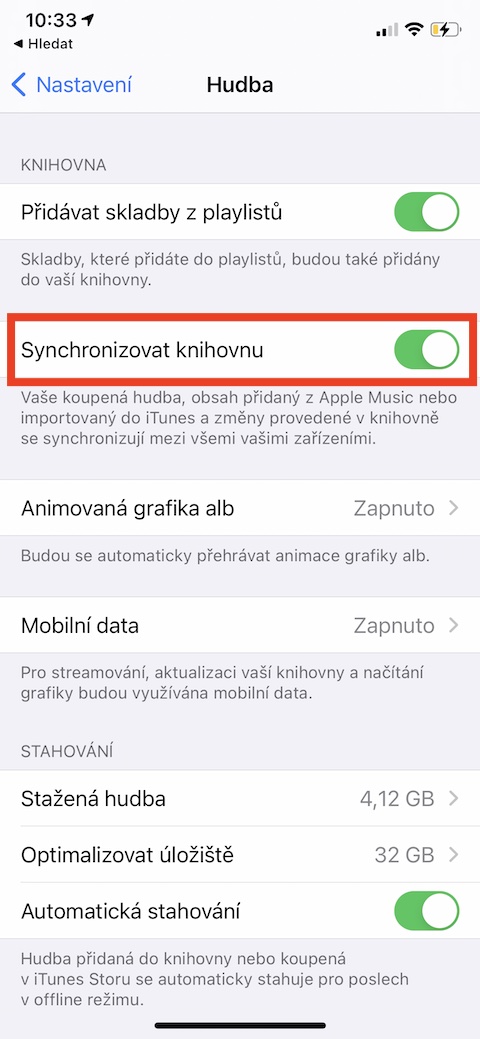

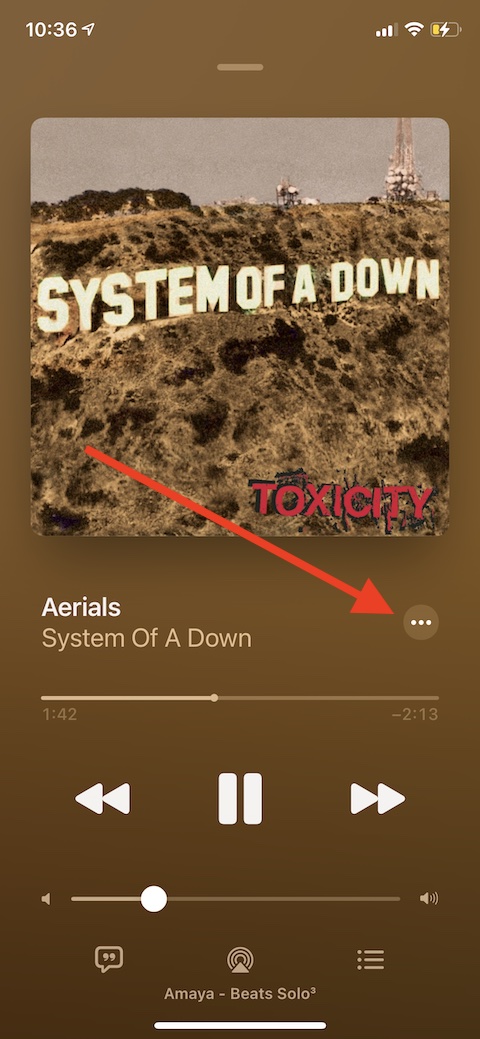
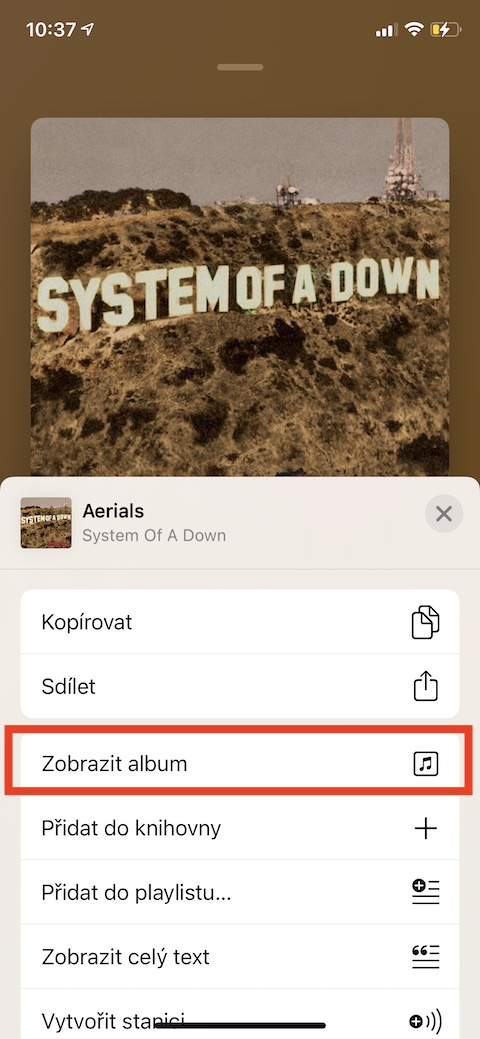
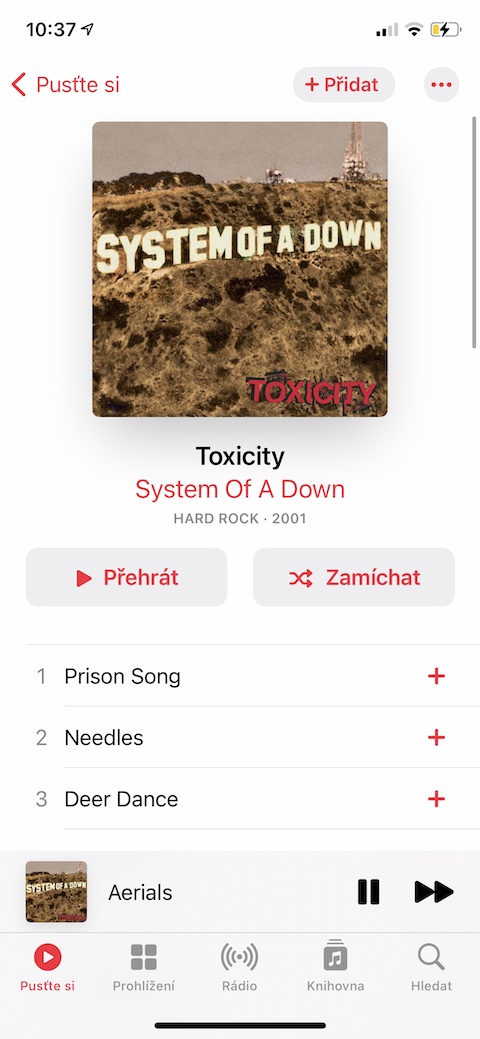
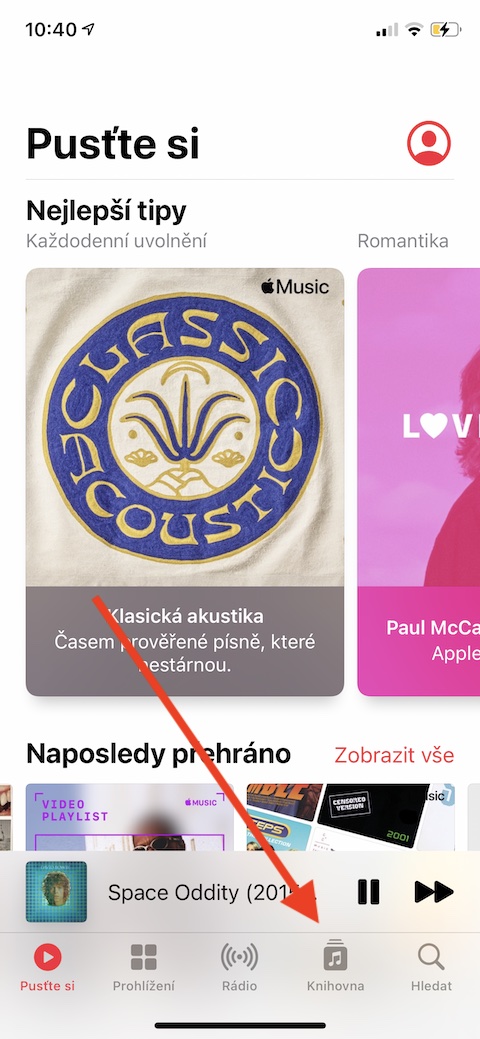
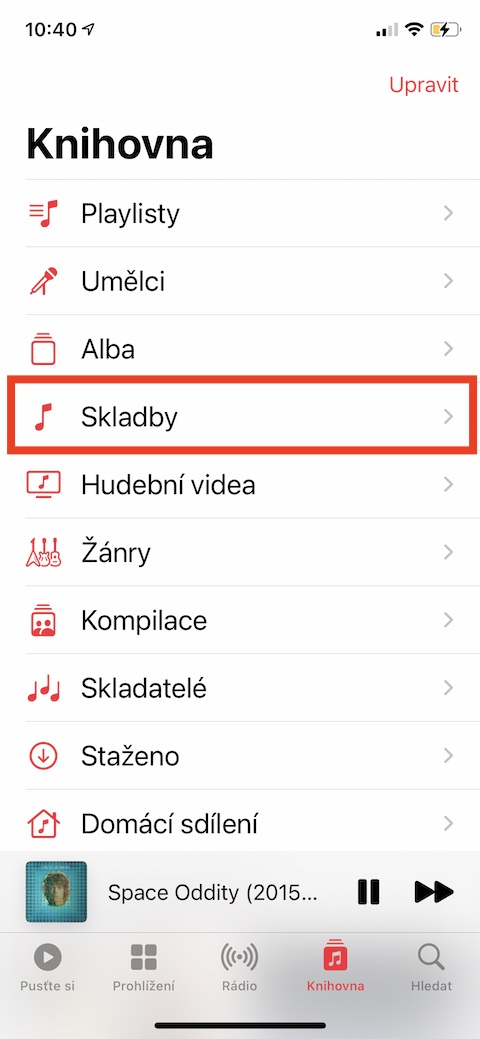
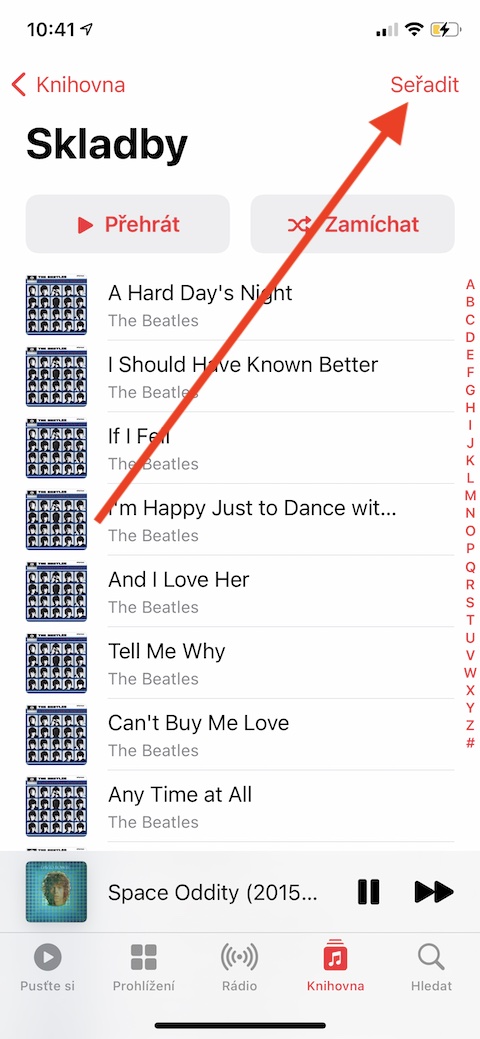
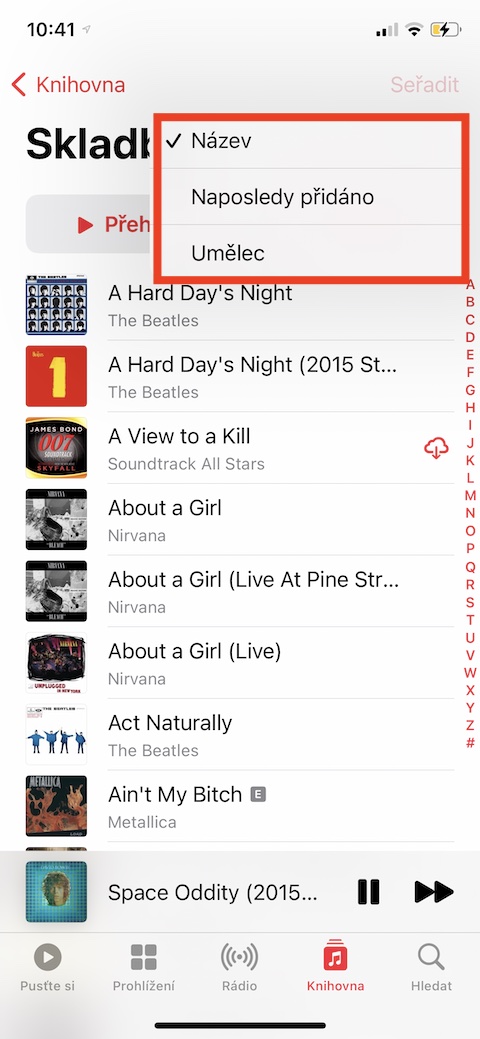

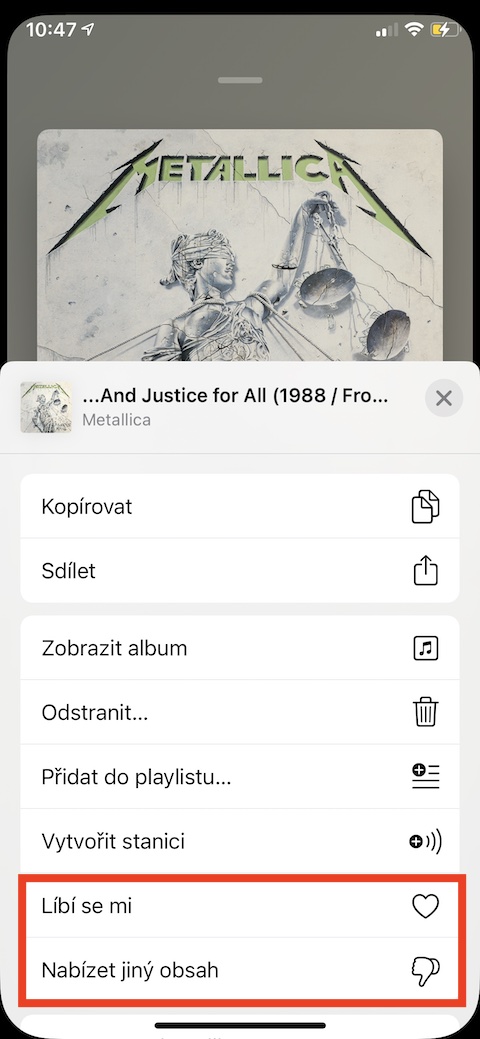
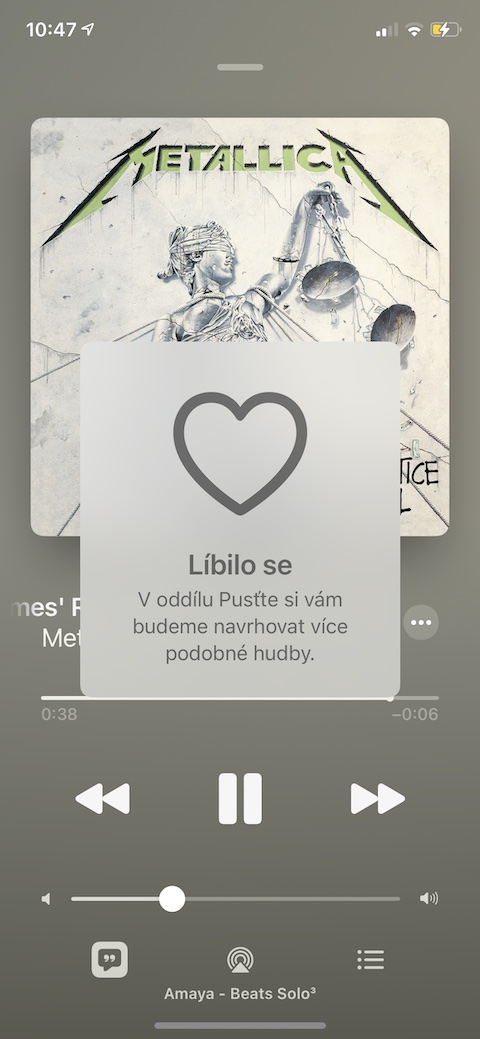
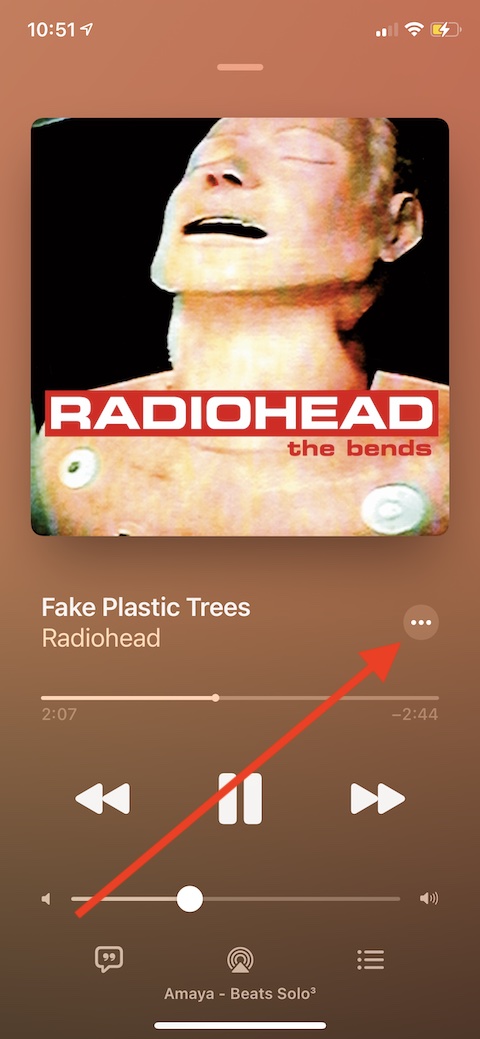
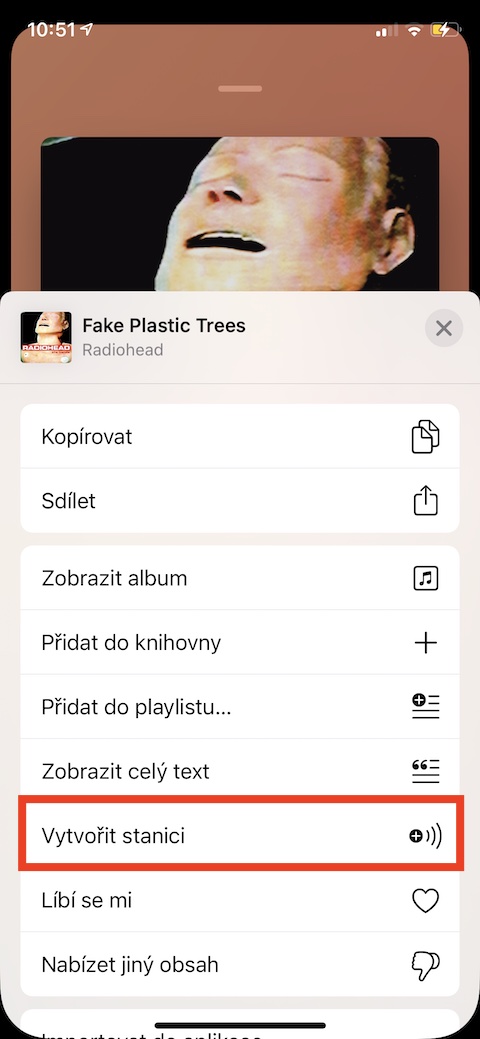
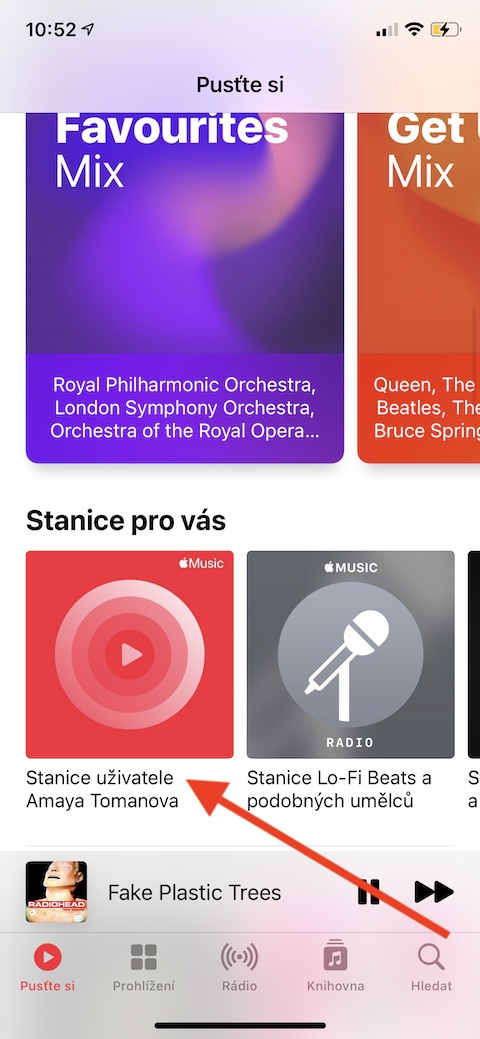
शुभ साँझ, कृपया, मसँग मेरो आफ्नै प्लेलिस्ट छ, म्याकमा मैले त्यो प्लेलिस्टमा मेरो संगीत क्रमबद्ध गर्ने तरिका पत्ता लगाएको छु - पक्कै पनि म नयाँदेखि पुरानोमा क्रमबद्ध गर्न चाहन्छु, दुर्भाग्यवश म यो iPhone मा गर्न सक्दिन।। कुनै सुझावहरू यो कसरी गर्ने? धन्यवाद